Organizzazione, Orologio, Calendario – Motorola Moto X Play Manuale d'uso
Pagina 36: Avanti, Indietro avanti menu altro
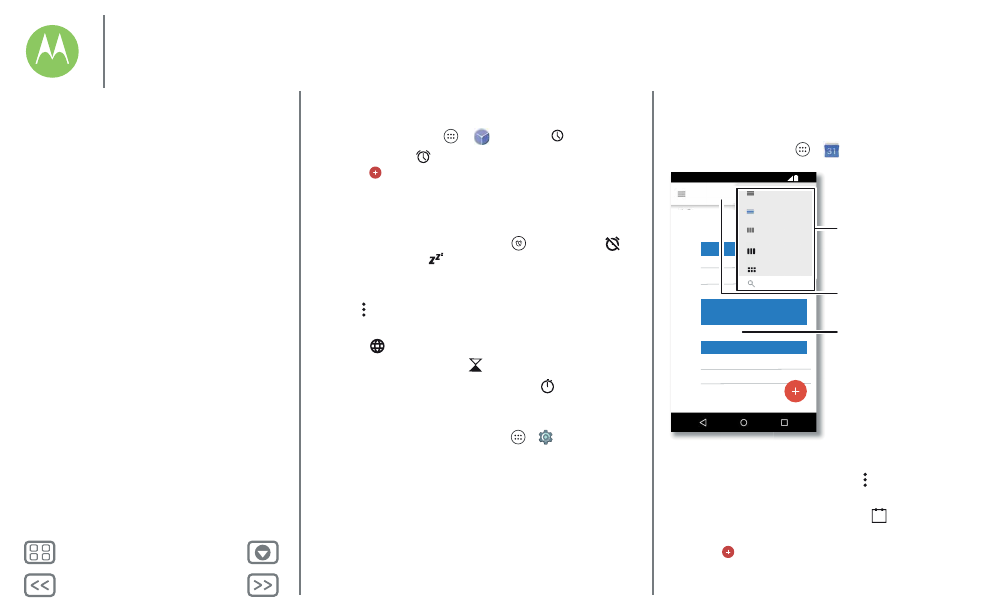
Organizzazione
Svolgete il vostro lavoro quando volete
Orologio
Procedura: Applicazioni
>
Orologio
>
• Sveglia: toccate
. Toccate una sveglia per modificarla
oppure
per aggiungerne una nuova.
Suggerimento: Se premete i tasti di regolazione del volume
verso l'alto o verso il basso mentre state impostando una
sveglia, viene impostato il livello del volume per la sveglia.
Quando una sveglia suona, toccate
e trascinate su
per spegnerla o su
per posticiparla di dieci minuti.
• Impostazioni: per modificare il volume della sveglia,
posticiparla o specificare altre impostazioni, toccate
Menu
>
Imposta
.
• Orologio mondiale: per visualizzare altri fusi orari,
toccate .
• Timer: per il timer, toccate
.
• Cronometro: per il cronometro, toccate
.
Suggerimento: per visualizzare la descrizione di un'icona,
toccatela e tenetela premuta. Per impostare data, ora, fuso orario
e formati correnti, toccate Applicazioni
>
Imposta
>
Data e ora
.
Calendario
Potete visualizzare tutti i vostri eventi in un'unica posizione.
Procedura: Applicazioni
>
Calendario
• Modifica della visualizzazione: toccate il mese nella parte
superiore della schermata per selezionare la data da
visualizzare. Oppure toccate Menu per scegliere tra
Agenda
,
Giorno
o
5 giorni
.
• Accesso alla data corrente: toccate
.
• Aggiunta di eventi: toccate un'ora sul calendario, quindi
toccate
. Inserite i dettagli dell'evento, quindi toccate
SALVA
.
Giugno
Progr
amma settimanale
Inizio
appuntamento con Alexis
https://plus.google.com/hangouts
Por
ta stuzzichini per la festa
12
Lun
10.00
11.00
12.00
13.00
14.00
15.00
16.00
Agenda
Giorno
5 giorni
Settimana
Mese
Ricerca
Menu del calendario
Consente di passare
a un'altra data.
Toccate per aggiungere un
nuovo evento.
11:35
Organizzazione
Orologio
Calendario
Corporate sync
Rete aziendale
Google Drive™
Stampa